Ako odstrániť neporiadok a usporiadať pracovnú plochu pomocou plotov
Rôzne / / February 11, 2022
Pred pár dňami sme vám ukázali, ako funguje FSL Launcher odstraňuje neporiadok na pracovnej ploche. Je to skvelý nástroj, ale je tu jeden malý problém. V spúšťači FSL musíme presunúť ikony pracovnej plochy do nástroja a musíme ho spustiť zakaždým, aby sme klikli na ikonu pracovnej plochy. Používa svoje vlastné rozhranie na správu neporiadku na pracovnej ploche, a nie na samotnej pracovnej ploche.
Dnes budeme hovoriť o výkonnejšom nástroji, ktorý posúva organizáciu pracovnej plochy na vyššiu úroveň. Je známy ako Ploty. Vytvára kontajner pre ikony na ploche a usporiada ich do skupín.
Po inštalácii vás požiada, aby ste použili ktorékoľvek zo vstavaných rozložení. Automaticky vytvára nové ploty a pokúša sa v nich usporiadať ikony. Tieto ploty môžete vymazať alebo premenovať alebo si vytvoriť vlastné. Všetko, čo potrebujete na vytvorenie plotu, je nakresliť štvorec (alebo obdĺžnik) na plochu pomocou pravého tlačidla myši.

Keď uvoľníte pravé tlačidlo myši, zobrazí sa odkaz „vytvor nový plot tu“. Kliknite naň a pomenujte ten plot. Teraz do nej presuňte svoje ikony. Vytvorte ich toľko, koľko chcete, a zoskupte do nich ikony (ako som to urobil na obrázku vyššie). Rozloženie si môžete vybrať aj na stránke Konfigurovať ploty – > Ploty – > rozloženie.
Premenovanie je možné vykonať kliknutím pravým tlačidlom myši. Možnosť „Konfigurovať ploty“ nájdete na stránke obsahové menu. K dispozícii sú rôzne ďalšie možnosti. Farbu pozadia plotov si môžete prispôsobiť podľa priehľadnosti, jasu, odtieňa a sýtosti.
Môžete si tiež vybrať označenie plotov. K dispozícii sú tri možnosti: nikdy nezobrazovať, po prejdení myšou a vždy (druhú možnosť som zvolil pre lepšiu organizáciu ikon).
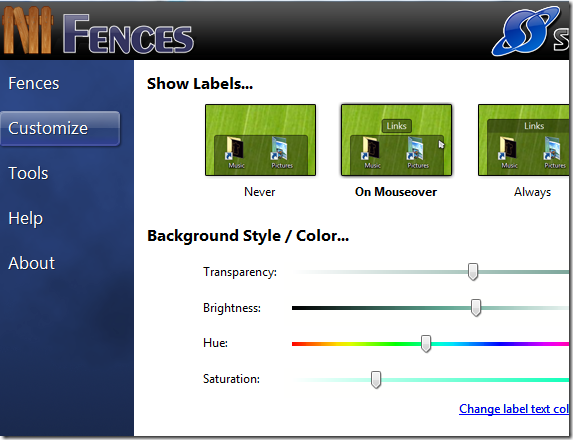
Kúzelnou súčasťou tohto nástroja je funkcia dvojitého kliknutia. Dvakrát kliknite na pracovnú plochu a skryjú sa všetky ikony. Opäť dvakrát kliknite, aby boli viditeľné. Na zobrazenie alebo skrytie ikon nie je potrebné použiť položku „Zobraziť ikony na ploche“ kliknutím pravým tlačidlom myši.
Existuje aj funkcia „Snímky alebo zálohy“, ktorá umožňuje zálohovať vami vytvorené ploty. K dispozícii sú dve vopred dostupné snímky: predinštalovaná snímka a snímka pri prvom použití.
Môže vytvoriť zálohu vašej aktuálnej pracovnej plochy a uložiť ju pre budúce použitie. Ak máte pocit, že vaše nastavenie nie je vhodné, kliknutím na snímku sa môžete prepnúť späť na predchádzajúce nastavenie. Pred prepnutím vás vyzve na uloženie aktuálneho nastavenia.
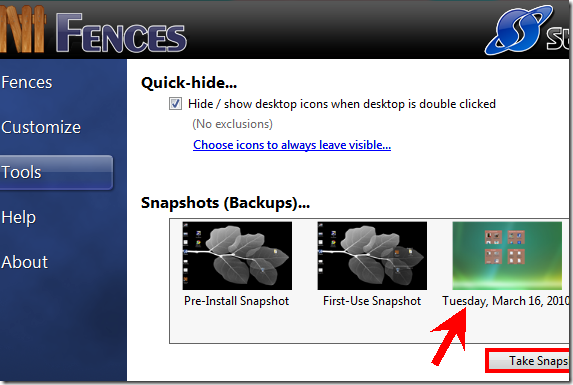
Celkovo je to pre vás určite nevyhnutný nástroj, ak je na vašej pracovnej ploche neporiadok. Nielenže ho zbaví neporiadku, ale aj zatraktívni.
Páči sa vám tento nástroj? Používate na usporiadanie pracovnej plochy niečo iné? Podeľte sa o svoje skúsenosti v komentároch.
Posledná aktualizácia 5. februára 2022
Vyššie uvedený článok môže obsahovať pridružené odkazy, ktoré pomáhajú podporovať Guiding Tech. Nemá to však vplyv na našu redakčnú integritu. Obsah zostáva nezaujatý a autentický.



